Cada sistema operacional inclui funções e aplicativos diferentes, que podem ser incompatíveis. No entanto, existem ações que você pode executar em ambos os sistemas operacionais. Por exemplo, nesta postagem, você descobrirá como transferir ou transferir arquivos de mídia de seu celular Android para um iPhone iOS.
Transferir ou transferir arquivos de mídia do meu celular Android para um iPhone iOS
Os arquivos multimídia são os mais usados pelas pessoas. eu sou mais fácil de usar, permitem que você apimente uma conversa. Às vezes, eles permitem que você responda às mensagens mais rapidamente quando você não consegue digitar. Eles até permitem que você envie músicas e outras apresentações animadas para alguém especial.
Uma imagem pode dizer mais do que mil palavras, portanto, as imagens permitem que você responda com base no que deseja expressar. Arquivos multimídia, além dos mencionados, podem ser vídeos, músicas, imagens, fotografias, áudio e muito mais. Se você deseja transferir arquivos de mídia do Android para o iPhone, não perca o passo a passo.
Etapas para transferir arquivos de mídia usando um computador
Com base no tipo de arquivo que deseja transferir, mostraremos as etapas necessárias:
Vídeos e fotos

Se você deseja transferir seus vídeos e fotos do Android para um iPhone ou outro dispositivo iOS, usando um computador; você tem que seguir estas etapas:
- Usando um Cabo USB, conecte seu celular Android ao computador.
- Localize a pasta que contém os vídeos e fotos que deseja transferir; geralmente o nome da pasta é DCIM. Agora, se o seu computador for Mac, você precisa instalar um aplicativo oficial chamado Transferência de arquivos do Android. Por meio dele você pode fazer transferências de arquivos do Android para o iPhone.
- Escolha os vídeos e fotos da pasta DCIM que deseja transferir e copie-os para uma pasta localizada no seu computador ; você pode criar uma nova pasta.
- Quando a cópia de todos os arquivos estiver pronta, desconecte seu dispositivo Android do PC.
- Conecte o iPhone ou outro dispositivo iOS ao computador.
- Se você estiver usando um PC com Windows ou Mac com macOS Mojave ou anterior; você deve conseguir acessar a iTunes Store de forma rápida e fácil. Se você tiver um macOS Catalina, será necessário abrir o Finder.
- Agora você pode colar os vídeos e fotos que salvou no seu pc. Você pode sincronizar os vídeos e fotos com seus dispositivos iOS. Outra alternativa é usar iCloud para salvar todos os seus arquivos; então você pode acessá-lo de qualquer dispositivo fazendo login com seu e-mail do iCloud.
Em caso de não conformidade com o passo 1. Você ainda pode transferir vídeos e fotos do seu Android para o PC sem cabo USB via Google Drive; depois disso, você transferirá o conteúdo para o iCloud e, finalmente, terá os arquivos do iCloud no iPhone.
música
Dependendo da plataforma de música que você usa, você pode transferi-la para um iPhone. Por exemplo, por meio do app Store, você pode pesquisar em seu computador o aplicativo que usa: então, ao fazer login, você pode acessar todas as músicas que ouve e apreciá-las em qualquer dispositivo.
A transferência via computador deve ser a seguinte:
- Conecte seu Android ao seu pc e abra o pasta de música. Se você estiver usando um Mac, lembre-se de baixar o aplicativo Android File Transfer para transferir músicas do Mac para o seu dispositivo Android.
- Escolha as músicas que deseja transferir e salve-as em uma pasta no computador.
- Agora desconecte o Android e conecte o dispositivo iOS ao PC.
- Se você estiver usando um Mac com macOS Catalina 10.15, abra o Pasta "Music" e copie as músicas do seu computador. Com um macOS Mojave 10.14 ou anterior ou um PC com Windows, abra o iTunes e localize a pasta " canções ”E cole a música que você salvou no seu computador.
Transferir arquivos de mídia usando o aplicativo
Outra alternativa é usar o aplicativo Transferir para iOS, os passos a seguir são:
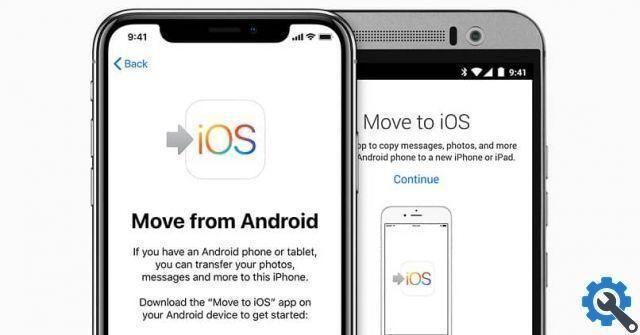
- Scarica l'app Transferir para iOS na Google Play Store.
- Escolha os arquivos de mídia que deseja transferir. Você também pode transferir seus sites favoritos, calendários, contas de e-mail, contatosetc.
- Seu iPhone encontrará o dispositivo Android por meio do aplicativo Transferir para iOS, criando uma conexão direta. O processo é concluído inserindo um código de segurança e você terá todos os seus arquivos no iPhone.


























